有很多小伙伴反映说,自己还不晓得几何画板怎样绘制点阵的操作,而下文就介绍几何画板绘制点阵的简单教程方法,有需要的伙伴可以参考哦。
几何画板绘制点阵的简单教程方法

首先将自定义工具添加到几何画板中,这样才能方便、快速地绘制点阵。
8单元点阵
打开几何画板,在左边侧边栏单击“自定义工具”——“其他工具”——点阵工具(8 unit tool),在画布上面单击确定点阵的一个顶点,然后移动鼠标确定好点整位置和大小单击鼠标即可。
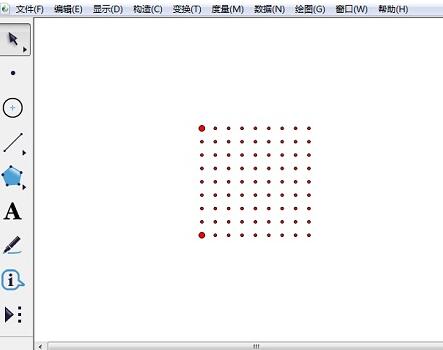
16单元点阵
在左边侧边栏单击“自定义工具”——“其他工具”——点阵工具(16 unit tool),在画布上面单击确定点阵的一个顶点,然后移动鼠标确定好点整位置和大小单击鼠标即可。
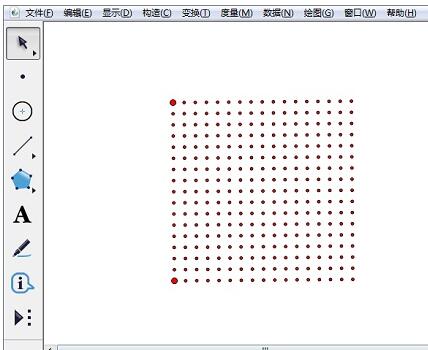
32单元点阵
在左边侧边栏单击“自定义工具”——“其他工具”——点阵工具(32 unit tool),在画布上面单击确定点阵的一个顶点,然后移动鼠标确定好点整位置和大小单击鼠标即可。
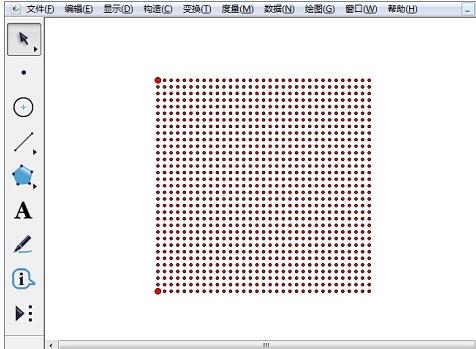
上文就讲解了几何画板绘制点阵的操作过程,希望有需要的朋友都来学习哦。








